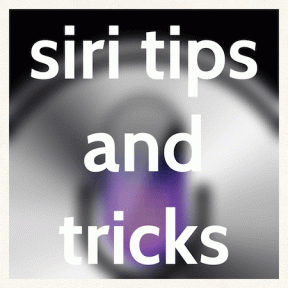Kako popraviti kodo napake Netflix M7111-1101
Miscellanea / / January 31, 2022
Netflix je ena najbolje ocenjenih spletnih aplikacij za pretakanje filmov in spletnih serij. Na Netflixu lahko uživate v različnih izvirnih oddajah Netflixa, priljubljenih spletnih serijah in filmih. Do Netflixa lahko dostopate na vašem računalniku, televizorju, napravah Android in iOS. Čeprav je Netflix najboljša predlagana aplikacija za spletno pretakanje, se lahko soočite z nekaterimi pogostimi kodami napak, kot je M7111-1101. Če se soočate z isto napako Netflix M7111-1101, vam bo ta priročnik pomagal odpraviti težavo. Torej, nadaljujte z branjem!

Vsebina
- Kako popraviti kodo napake Netflix M7111-1101 v sistemu Windows 10
- Kaj povzroča kodo napake M7111-1101 pri Netflixu?
- 1. način: znova zaženite usmerjevalnik
- 2. način: Ponastavite usmerjevalnik
- 3. način: uporabite brskalnike, združljive s HTML5
- 4. način: Počistite piškotke Netflix
- 5. način: Počistite predpomnilnik in piškotke v brskalniku
- 6. način: onemogočite razširitve (če je na voljo)
- 7. način: onemogočite odjemalca VPN
- 8. način: Spremenite nastavitve LAN
- 9. način: Posodobite Windows
- 10. način: Posodobite brskalnik
- 11. način: Ponastavite brskalnik
- 12. način: Znova namestite brskalnik
- 13. način: Preklopite na drug brskalnik
- 14. način: Obrnite se na podporo za Netflix
Kako popraviti kodo napake Netflix M7111-1101 v sistemu Windows 10
Med gledanjem svojih najljubših oddaj ali filmov na Netflixu boste morda prejeli nekaj napak, kot je navedeno spodaj:
Ups, nekaj je šlo narobe …
Nepričakovana napaka Prišlo je do nepričakovane napake. Ponovno naložite stran in poskusite znova.
Koda napake: M7111-1101
ALI
Imamo težave pri igranju Netflixa. Preverite internetno povezavo in poskusite znova.
Koda napake M7111-1101
Te napake se lahko pojavijo zaradi nekaterih težav z internetom. V tem članku smo prikazali vse možne metode za odpravljanje težav za odpravo te napake v sistemu Windows 10.
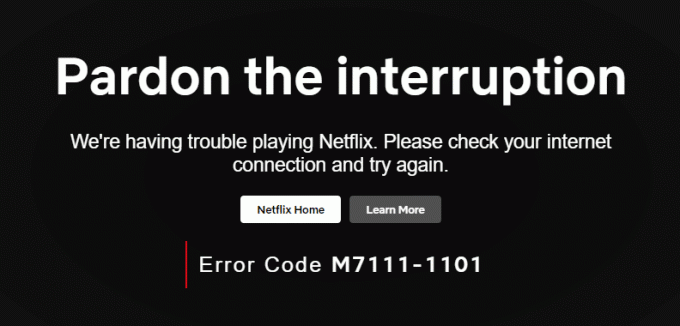
Kaj povzroča kodo napake M7111-1101 pri Netflixu?
Obstaja več razlogov, ki prispevajo k tej kodi napake pri Netflixu. Navedeni so spodaj.
- Če uporabljate nezdružljive brskalnike, kot so Brave, Vivaldi, UC, Baidu, QQ itd., pri Netflixu se boste soočili s to kodo napake. Svetujemo vam, da uporabite nekatere brskalnike, združljive z Netflixom, kot so Google Chrome, Mozilla Firefox ali Opera, da se izognete takšnim napakam.
- Netflix zahteva predvajalnik HTML5 skupaj s Silverlightom za pretakanje videoposnetkov visoke ločljivosti in 4K. Nekaj brskalnikov ne podpira teh funkcij, zato se boste soočili s to kodo napake M7111-1101.
- Če ti uporabite katero koli javno omrežje Wi-Fi, morda ne boste izpolnili minimalnih zahtev za pretakanje, ki vodijo do kode napake. Preverite hitrost svojega omrežja in zagotovite pasovno širino svojega interneta.
- Netflix uporablja piškotke in predpomni datoteke iz vašega brskalnika. Včasih tiste piškotki in datoteke predpomnilnika se poškodujejo, kar vodi do omenjene napake. Izbrišite predpomnilnik in piškotke brskalnika.
- Ko strežnik Netflix ne deluje ali ko vaša internetna hitrost ne ustreza zahtevam za pretakanje, se lahko soočite s to težavo.
- Z napako se boste soočili, ko imate v sistemu omogočene neželene razširitve brskalnika. Onemogočite vse razširitve in preverite, ali se znova soočate z napako.
- Če imate v brskalniku poškodovane namestitvene datoteke ali če manjka nekaj bistvenih datotek, se lahko soočite s to napako.
- Tudi, če vaš brskalnik ni do najnovejše različice, se boste soočili z omenjenim problemom. Poskusite posodobiti ali znova namestiti brskalnik, če je potrebno.
- V nekaj regijah, Strežniki VPN in proxy lahko blokirajo Netflix v vašem sistemu. V tem primeru onemogočite povezavo VPN in proxy strežnike, da se znebite te napake.
V tem razdelku smo sestavili seznam metod za odpravo kode napake Netflix M7111-1101. Metode so razporejene od osnovne do napredne ravni, tako da, če imate manjšo težavo, lahko rešitev dosežete v zelo nekaj preprostih klikih. Zato sledite spodaj navedenim metodam za odpravljanje težav v enakem vrstnem redu, da dosežete najboljše rezultate v računalniku z operacijskim sistemom Windows 10.
Opomba: Preden nadaljujete z metodami odpravljanja težav za odpravljanje napake Netflix, se prepričajte, da imate stabilno internetno povezavo s skrbniškimi pravicami v računalniku.
1. način: znova zaženite usmerjevalnik
Ponovni zagon usmerjevalnika bo znova zagnal omrežno povezljivost in le malo uporabnikov je poročalo o tem spremembe, označene v konfiguracijskih nastavitvah, bodo začele delovati, ko znova zaženete usmerjevalnik. Zato sledite spodnjim korakom za ponovni zagon usmerjevalnika.
1. Poišči Gumb za prižig na zadnji strani vašega usmerjevalnika.
2. Enkrat pritisnite gumb za ugasni.

3. zdaj, odklopiti tvoj Napajalni kabel usmerjevalnika in počakajte, da se energija v celoti izprazni iz kondenzatorjev.
4. potem ponovno povežite the napajalni kabel in ga vklopite po eni minuti.
5. Počakajte, da se omrežna povezava ponovno vzpostavi in poskusite se znova prijaviti.
Preverite, ali ste popravili kodo napake Netflix M7111-1101.
2. način: Ponastavite usmerjevalnik
Preden poskusite s spodnjimi navodili, se morate zavedati nekaj točk, da bo ponastavitev usmerjevalnika pripeljala usmerjevalnik na tovarniške nastavitve. Vse nastavitve in nastavitve, kot so posredovana vrata, povezave na črnem seznamu, poverilnice itd., bodo izbrisane. Kljub temu, če se odločite za ponastavitev usmerjevalnika, sledite navodilom, kot je opisano spodaj.
Opomba 1: Vse nastavitve in nastavitve, kot so posredovana vrata, povezave na črnem seznamu, poverilnice itd., bodo izbrisane. Zato se prepričajte, da ste jih zabeležili, preden nadaljujete s spodnjimi navodili.
Opomba 2: Po ponastavitvi bo usmerjevalnik preklopil nazaj na privzete nastavitve in geslo za preverjanje pristnosti. Torej, uporabite njegove privzete poverilnice za prijavo po ponastavitvi.
1. Odprite nastavitve usmerjevalnika uporabljati privzeti naslov IP prehoda. Nato uporabite svoje poverilnice za Login kot je prikazano.

2. Zapišite si vse nastavitve konfiguracije. Po ponastavitvi usmerjevalnika jih boste potrebovali, saj lahko izgubite poverilnice ponudnika internetnih storitev, če uporabljate a P2P protokol (Protokol od točke do točke prek interneta)
3. Zdaj pa drži Gumb za ponastavitev na usmerjevalniku 10-30 sekund.
Opomba: Uporabiti morate kazalne naprave, kot je a zatič, oz zobotrebec da pritisnete PONASTAVITI gumb v nekaterih usmerjevalnikih.

4. Usmerjevalnik bo samodejno izklopite in ponovno vklopite. Ti lahko spustite gumb ko luči začnejo utripati.
5. Ponovno vnesitepodrobnosti o konfiguraciji za usmerjevalnik na spletni strani.
Preberite tudi:Kako spremeniti kakovost videa Netflix v računalniku
3. način: uporabite brskalnike, združljive s HTML5
Prvi in najpomembnejši korak pri odpravljanju težav je zagotoviti, ali je vaš spletni brskalnik združljiv s platformo Netflix. Vaš brskalnik in operacijski sistem se lahko medsebojno povezujeta, da lahko Netflix delujeta na poln način. Zato se prepričajte, ali je brskalnik, ki ga uporabljate, združljiv z vašim ustreznim operacijskim sistemom. Seznam spletnih brskalnikov z ustreznimi podprtimi platformami je v tabeli spodaj:
| BRSKALNIK/OS | PODPORA ZA OKNA | PODPORA ZA OS MAC | PODPORA ZAOS CHROME | PODPORA ZA LINUX |
| Google Chrome (68 ali novejši) | Windows 7, 8.1 ali novejši | Mac OS X 10.10 in 10.11, macOS 10.12 ali novejši | DA | DA |
| Microsoft Edge | Windows 7, 8.1 ali novejši | MacOS 10.12 ali novejši | NE | NE |
| Mozilla Firefox (65 ali novejši) | Windows 7, 8.1 ali novejši | Mac OS X 10.10 in 10.11, macOS 10.12 ali novejši | NE | DA |
| Opera (55 ali novejša) | Windows 7, 8.1 ali novejši | Mac OS X 10.10 in 10.11, macOS 10.12 ali novejši | DA | DA |
| Safari | NE | Mac OS X 10.10 in 10.11, macOS 10.12 ali novejši | NE | NE |
- Potrebovali bi Predvajalnik HTML5 skupaj s Silverlightom za pretakanje Netflixa.
- Tudi do dostop do 4K inFHDvideina Netflixu, mora vaš brskalnik podpirati HTML5.
Nekaj brskalnikov ne podpira teh funkcij, zato se boste pri Netflixu soočili s to napako. S spodnjo tabelo poiščite nepodprte različice operacijskega sistema HTML5 za ustrezne brskalnike:
| BRSKALNIK/OS | HTML5 NEPODPRTA RAZLIČICA OPERACIJSKEGA SISTEMA |
| Google Chrome (68 ali novejši) | iPad OS 13.0 ali novejši |
| Microsoft Edge | Mac OS X 10.10 in 10.11, iPad OS 13.0 ali novejši, Chrome OS, Linux |
| Mozilla Firefox (65 ali novejši) | iPad OS 13.0 ali novejši, Chrome OS |
| Opera (55 ali novejša) | iPad OS 13.0 ali novejši |
| Safari | Windows 7, Windows 8.1 ali novejši, Chrome OS, Linux |
Opomba: Nekateri brskalniki tretjih oseb, kot je Vivaldi, Pogumno, UC, QQ, Vidmate, inBaidu niso združljivi z Netflixom.
Naslednji brskalniki in ločljivost, v kateri lahko gledate Netflix:
- V Google Chrome, boste morda uživali v ločljivosti iz 720pdo 1080p brez prekinitev.
- V Microsoft Edge, lahko uživate do 4K ločljivosti.
- V Firefox in Opera, dovoljena resolucija je do720p.
- V macOS 10.10do 10.15 z uporaboSafari, resolucija je do1080p
- Za macOS 11.0ali kasneje, podprta ločljivost je do 4K.
Zato se prepričajte, da sta vaš brskalnik in operacijski sistem med seboj združljiva, da odpravite napako Netflix v vašem sistemu.
Opomba: V naslednjih metodah, Google Chrome je vzet kot privzeti brskalnik za predstavitev. Če za dostop do Netflixa uporabljate druge podobne brskalnike, sledite metodam za odpravljanje težav.
4. način: Počistite piškotke Netflix
To napako lahko odpravite tako, da počistite predpomnilnik in piškotke Netflix. Sledite spodnjim korakom za brisanje piškotkov na Netflixu.
1. Pojdite na naslednje URL v vašem brskalniku.
https://netflix.com/clearcookies
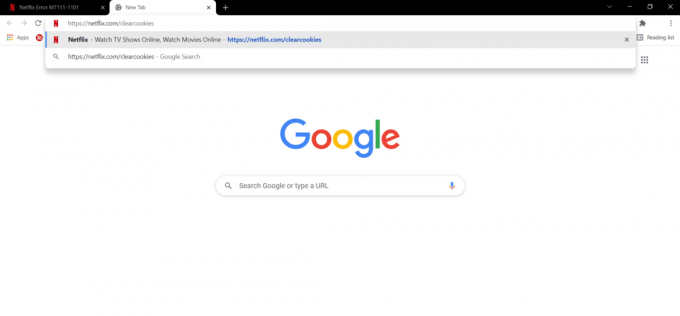
To bo počistilo piškotke s spletnega mesta.
2. Prijavite se v svoj račun še enkrat in preverite, ali se napaka ponavlja ali ne.
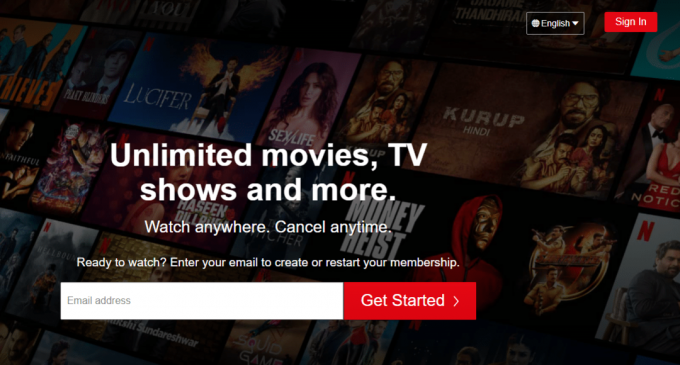
Preberite tudi:Kako uporabljati Netflix Party za gledanje filmov s prijatelji
5. način: Počistite predpomnilnik in piškotke v brskalniku
Poškodovani predpomnilnik in piškotki v vašem brskalniku lahko povzročijo kodo napake Netflix M7111-1101. Sledite tem korakom, da počistite predpomnilnik in piškotke v brskalniku.
1. Kosilo Google Chrome.
2. Nato kliknite na ikona s tremi pikami > Več orodij >Počisti podatke brskanja … kot je prikazano spodaj.

3. Preverite naslednje možnosti.
- Piškotki in drugi podatki spletnega mesta
- Predpomnjene slike in datoteke
4. Zdaj izberite Ves čas možnost za Časovni razpon.

5. Na koncu kliknite na Počisti podatke.
6. način: onemogočite razširitve (če je na voljo)
Če so nameščene razširitve, ki jih vaš brskalnik ne podpira, se lahko soočite tudi z omenjeno kodo napake Netflix M7111-1101. Sledite spodnjim navodilom, da izbrišete razširitev, ki povzroča napako.
1. Kosilo Chrome in tip chrome://extensions v Vrstica URL. Zadetek Vnesite da dobite seznam vseh nameščenih razširitev.
2. Preklopi Izklopljeno stikalo za nedavno nameščena razširitev da ga onemogočite.
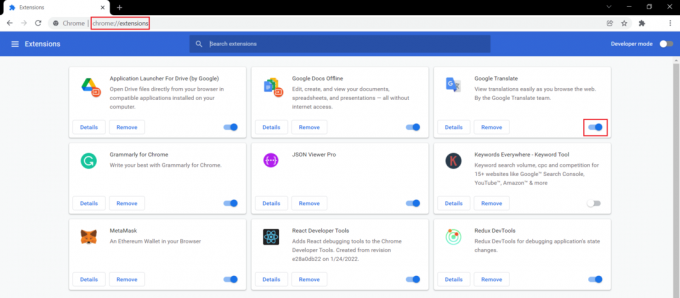
3. Ponovi enako za vsako razširitev, dokler ne najdete poškodovane razširitve.
4. Ko najdete, kliknite na Odstrani gumb za odstranitev poškodovane razširitve.
Opomba: Pokazali smo MetaMask razširitev kot primer.

Osvežite brskalnik in preverite, ali je težava zdaj odpravljena.
Preberite tudi:Kako spremeniti geslo na Netflixu
7. način: onemogočite odjemalca VPN
Če uporabljate odjemalca VPN, ga poskusite onemogočiti ali v celoti odstraniti iz sistema in preveriti, ali je težava s kodo napake Netflix M7111-1101 odpravljena ali ne.
1. Pritisnite na tipka Windows, tip Nastavitve VPN v iskalni vrstici Windows in kliknite na Odprto.
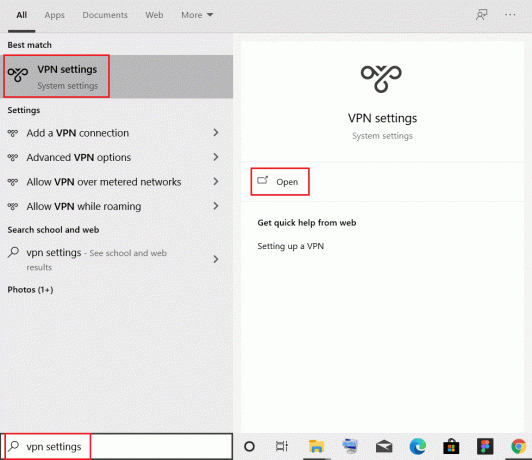
2. V Nastavitve okno, izberite Povezano VPN (npr. vpn2).

3. Kliknite na Prekini povezavo gumb.

4. Zdaj pa preklopi Izklopljeno preklop za naslednje Možnosti VPN Spodaj Napredne možnosti:
- Dovoli VPN prek omejenih omrežij
- Dovoli VPN med gostovanjem

8. način: Spremenite nastavitve LAN
Več težav z omrežno povezljivostjo lahko povzroči tudi kodo napake Netflix M7111-1101, ki jo lahko odpravite tako, da ponastavite nastavitve lokalnega omrežja, kot je opisano spodaj.
1. Odprto Nadzorna plošča tako, da ga vnesete v meni za iskanje.
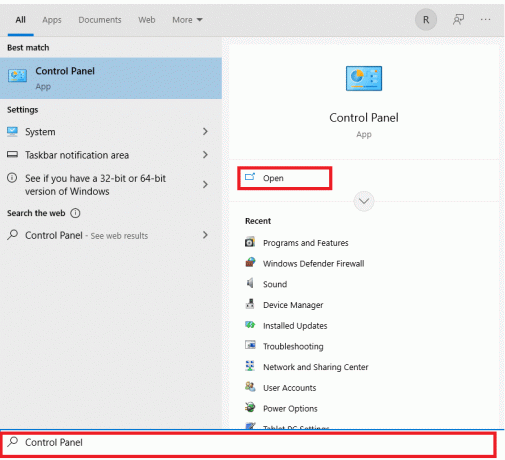
2. Zdaj nastavite Ogled po možnost za Kategorija in izberite Omrežje in internet povezavo, kot je prikazano spodaj.
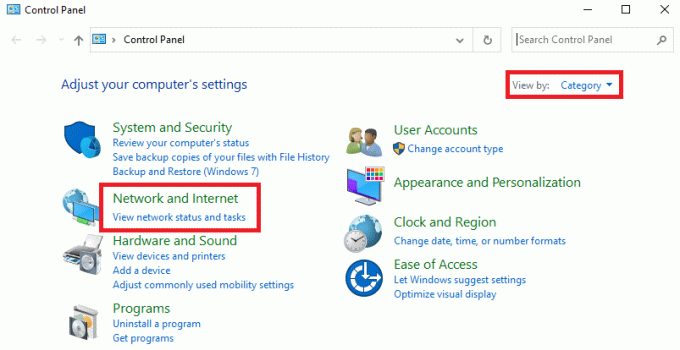
3. Tukaj kliknite na Internetne možnosti kot je prikazano spodaj.
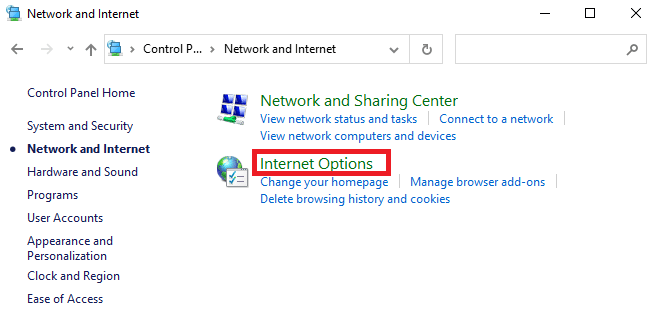
4. V Internetne lastnosti okno, preklopite na Povezave zavihek in izberite Nastavitve LAN kot je prikazano spodaj.
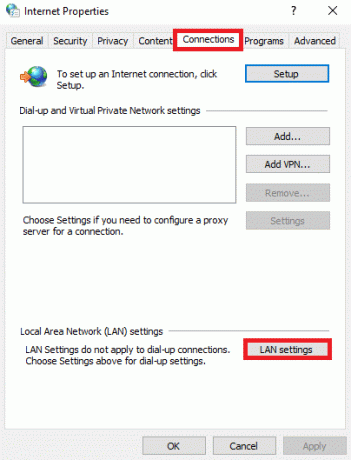
5. Zdaj notri Nastavitve lokalnega omrežja (LAN)., potrdite polje za Samodejno zaznaj nastavitve v Samodejna konfiguracija oddelek.
Opomba: Zagotovite to Uporabite proxy strežnik za vaš LAN možnost ni potrjena v Proxy strežnik razdelku, razen če ga potrebujete.
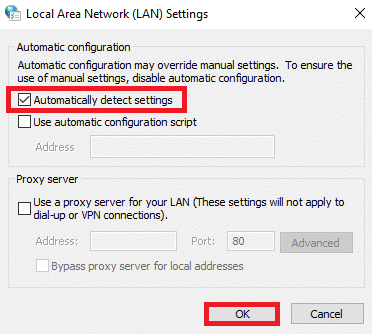
6. Na koncu kliknite na v redu da shranite spremembe in preverite, ali je težava odpravljena.
Preberite tudi:Kako pretakati Netflix v HD ali Ultra HD
9. način: Posodobite Windows
Sledite navedenim korakom za posodobitev sistema Windows, da odpravite kodo napake M7111-1101.
1. Pritisnite Tipke Windows + I istočasno zagnati Nastavitve.
2. Kliknite na Posodobitev in varnost ploščice, kot je prikazano.

3. V Windows Update zavihek, kliknite na Preveri za posodobitve gumb.

4A. Če je na voljo nova posodobitev, kliknite Namestiti zdaj in sledite navodilom za posodobitev.

4B. V nasprotnem primeru, če je Windows posodobljen, se bo prikazal Ste na tekočem sporočilo.

10. način: Posodobite brskalnik
Če imate zastarel brskalnik, lahko med pretakanjem na Netflixu pride do težave z omrežjem, kar vodi do kode napake M7111-1101. Če želite popraviti te napake in napake v brskalniku, ga posodobite na najnovejšo različico. Tukaj je opisano, kako to storiti.
1. Kosilo GoogleChrome in kliknite na s tremi pikamiikona.
2. Pojdi do pomoč in izberite O Google Chromu kot je prikazano spodaj. Brskalnik bo samodejno začel iskati posodobitev in namestil čakajoče posodobitve, če obstajajo.

3A. če obstaja kakšna na voljo posodobitve, jih bo Chrome samodejno prenesel in namestil. Kliknite na Ponovno zaženite da dokončate postopek posodobitve.
3B. Če je Chrome že posodobljen, se prikaže sporočilo Google Chrome je posodobljen se prikaže.
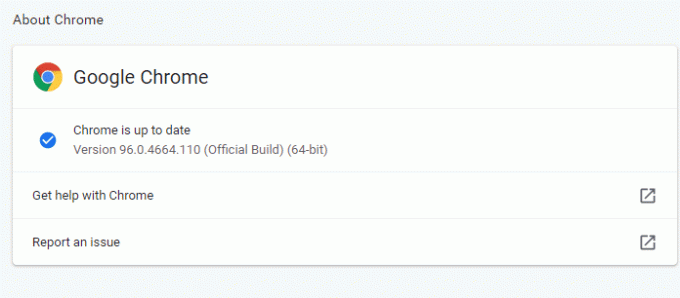
Preberite tudi:Kako omogočiti DNS prek HTTPS v Chromu
11. način: Ponastavite brskalnik
Ponastavitev brskalnika bo obnovila brskalnik na privzete nastavitve in obstaja več možnosti, s katerimi lahko odpravite obravnavano težavo. Sledite spodnjim korakom, da ponastavite Google Chrome in preverite, ali je težava odpravljena.
1. Odprto Google Chrome in pojdi na chrome://settings/reset
2. Kliknite na Obnovite nastavitve na prvotne privzete vrednosti možnost, prikazana poudarjena.

3. Zdaj potrdite svoje dejanje s klikom na Ponastavi nastavitve gumb.

Zdaj znova zaženite spletno mesto in preverite, ali je težava odpravljena.
12. način: Znova namestite brskalnik
Če vam nobena od zgoraj omenjenih metod ni pomagala, lahko poskusite znova namestiti brskalnik. S tem boste odpravili vse pomembne težave z iskalnikom, posodobitvami ali druge povezane težave, ki sprožijo težavo. Spodaj so prikazani koraki za ponovno namestitev Google Chroma, da odpravite kodo napake M7111-1101.
Opomba: Varnostno kopirajte vse svoje priljubljene, shranite gesla, zaznamke in sinhronizirajte svoj Google Račun z Gmailom. Če odstranite Google Chrome, boste izbrisali vse shranjene datoteke.
1. Pritisnite na tipka Windows, tip aplikacije in funkcije, in kliknite na Odprto.

2. Išči Chrome v Poiščite ta seznam polje.
3. Nato izberite Chrome in kliknite na Odstrani prikazan označen označen gumb.
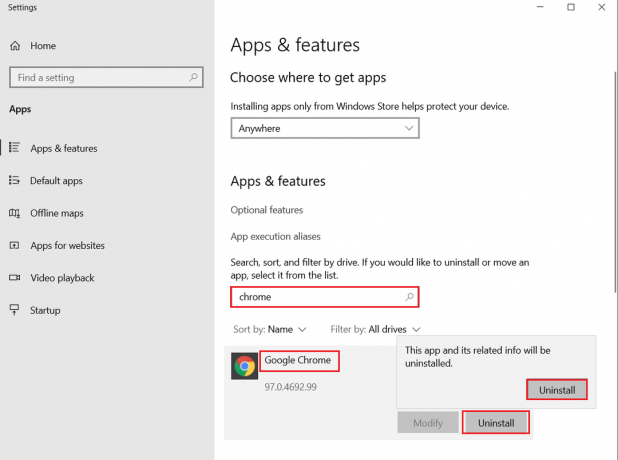
4. Ponovno kliknite na Odstrani potrditi.
5. Zdaj pritisnite na tipka Windows, tip %localappdata%, in kliknite na Odprto iti AppData Local mapo.

6. Odprite Google mapo tako, da dvokliknete nanjo.
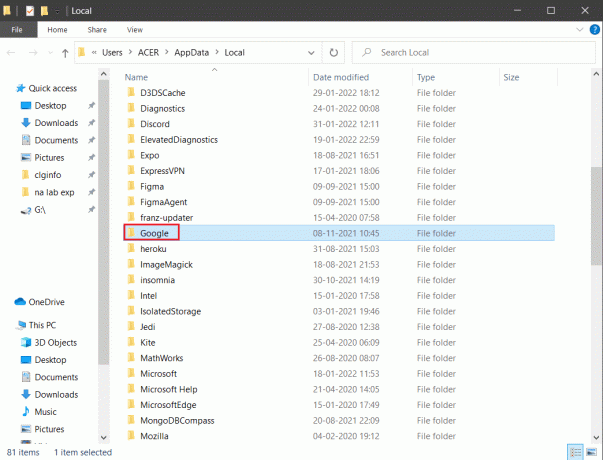
7. Z desno tipko miške kliknite na Chrome mapo in izberite Izbriši možnost, kot je prikazano spodaj.
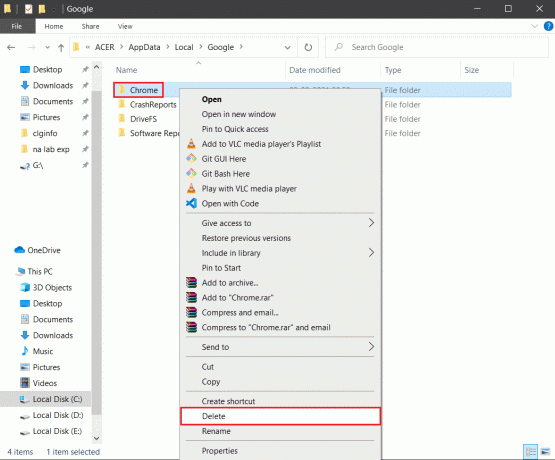
8. Spet pritisnite na tipka Windows, tip %podatki aplikacije%, in kliknite na Odprto iti AppData gostovanje mapo.

9. Spet pojdite na Google mapo in izbrisati the Chrome mapo, kot je prikazano v koraki 6 – 7.
10. končno, ponovni zagon vaš računalnik.
11. Nato prenesite datoteko Najnovejša različica od Google Chrome kot je prikazano.

12. Zaženite namestitveno datoteko in sledite navodilom na zaslonu namestite Chrome.

13 Končno zaženite Netflix in začnite pretakati!
Preberite tudi:Kako popraviti, da se Chrome nenehno zruši
13. način: Preklopite na drug brskalnik
Kot smo že omenili, če ste uporabnik Google Chroma in niste dobili nobenega popravka za to napako, tudi po poskusu vseh zgoraj omenjenih metod, je boljša možnost, da preklopite brskalnik. Torej, poskusite z drugimi brskalniki, kot je
- Mozilla Firefox
- Microsoft Edge
Ko preklopite brskalnik, preverite, ali ste težavo odpravili. Če lahko dostopate do Netflixa v nekaterih drugih brskalnikih, je napaka povezana z vašim brskalnikom.
14. način: Obrnite se na podporo za Netflix
Če naletite na napako Netflix m7111-1101 tudi po ponovni namestitvi brskalnika, je malo možnosti, da strežnik ni povezan ali ni dostopen. Najprej obiščite uradno spletno mesto Netflix za informacije o vzdrževanju strežnika ali izpadu strežnika. Če je tako, potem nimate drugih možnosti čakati, da se strežnik vrne v normalno stanje. Če vse ne uspe, kontaktirajte pomoč strankam.
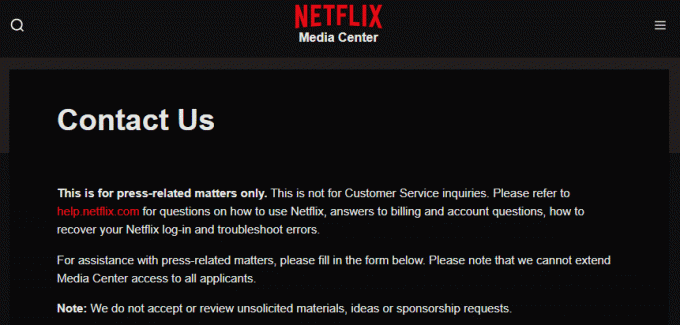
Priporočeno:
- Kako popraviti izvorno napako 327683:0
- 6 načinov za popravljanje kode napake Netflix M7121-1331-P7
- Ali je Divergent na Netflixu?
- Je Meg na Netflixu?
Upamo, da vam je bil ta vodnik koristen in da ste lahko popravili Netflix koda napake M7111-1101 v vašem sistemu. Sporočite nam, katera metoda je bila za vas najboljša. Tudi, če imate kakršna koli vprašanja/predloge v zvezi s tem člankom, jih lahko spustite v razdelek za komentarje.